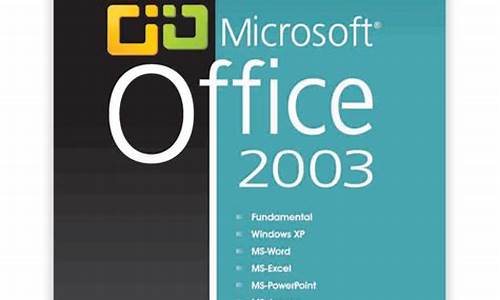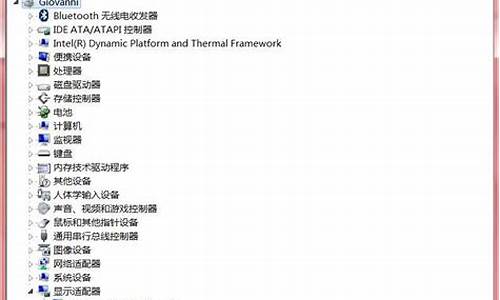1.华硕笔记本摄像头驱动
2.华硕笔记本摄像头打不开怎么办?

华硕笔记本windows?10系统中可通过在系统中开启相机及更新摄像头驱动开启摄像头。
一、首先确认下相机是否开启:
在搜索框输入隐私,选择相机隐私设置,在弹出窗口点击相机,将“允许应用使用我的相机”设为开。
二、如果还是无法使用,WIN10的摄像头驱动又是系统自驱的,该怎么办呢?
1、可以右击开始菜单进入设备管理器,双击图像设备,右击摄像头设备选择卸载,按提示完成并重启;
2、或者选择更新驱动程序软件,点击自动搜索更新的驱动程序软件,按提示完成并重启。
通过以上操作后就可以正常开启windows?10系统中的摄像头了。
华硕笔记本摄像头驱动
现在家用摄像头越来越普遍,大家经常使用电脑与远方的好友上网,很多人选择外接摄像头使用,第一次使用时会出现不能打开的情况,那么如何将外接摄像头与电脑相连接。
具体方法如下:
现在市面上的外接摄像头一般都是免驱动的,通俗点说就是插到电脑主机上就能使用。所以,首先我们先检查一下是否插好了摄像头,是否打开了摄像头的开关。更换usb插口试试。
还有一些摄像头是需要手动安装驱动的。你可以下载个驱动工具检测下安装或者找摄像机的说明书,查看自己摄像机的品牌然后去下载驱动安装即可。
外接摄像头怎么连接笔记本电脑教你把外接摄像头连接电脑的方法
去我的电脑----右键属性-----选择设备管理器------图像设备-----看看是否启动了这个驱动,如果没有,选择启动就可以了。如果不行可以右键更新下这个驱动试试。
外接摄像头怎么连接笔记本电脑教你把外接摄像头连接电脑的方法
有些设备是需要手动打开摄像机才能使用的。
首先我们需要点击图是的点击此处选择摄像头。
外接摄像头怎么连接笔记本电脑教你把外接摄像头连接电脑的方法。
选择usb这个设备,这就是外接摄像机,需要手动选择才能使用。
外接摄像头怎么连接笔记本电脑教你把外接摄像头连接电脑的方法
以上均不行的话,可以把摄像机换到另一个电脑上试试,如果在另一台电脑也不能使用,可能是摄像头本身就是坏的,更换新的摄像头就行了。
外接摄像头怎么连接笔记本电脑教你把外接摄像头连接电脑的方法。
华硕笔记本摄像头打不开怎么办?
您好 尊敬的华硕用户
您这款机器没有单独的摄像头驱动,您参考以下信息:
1.您机器的设备管理器中没有检测到摄像头,您尝试重置BIOS再进入系统查看是否有摄像头(未知设备),如果还是没有的话,可能是摄像头硬件故障,您可以携带笔记本整机、、保卡到当地服务中心让工程师帮您检测一下。
BIOS重置的方法:开机F2进入BIOS,F9恢复默认设置,F10保存退出。
2.如果控制面板-设备管理器-图像设备下是有摄像头,您可以参考以下方法:
1.如果您安装360安全卫士软件,您可以将360安全卫士卸载掉重启后看摄像头是否正常。
2.如果您使用其他软件安装过摄像头驱动,您右键我的电脑-选择管理-选择设备管理器-选择图像设备-右键选择摄像头,选择卸载,勾选卸载或者确定卸载,重启,看一下是否正常。
3.如果还是不行,您在下载并安装芯片组驱动(没有单独的摄像头驱动就安装芯片组驱动)。
若您不清楚当地的服务中心****,您可以通过下面网址查询距离您最近的华硕服务中心:://.asus.cn/support/Service-Center/China
希望以上信息能够对您有所帮助,谢谢!若以上回复还是没有帮您解决您的问题,欢迎您继续追问
目前华硕笔记本出厂大部分搭配了windows 10系统,windows?10系统中可通过在系统中开启相机及更新摄像头驱动开启摄像头。
一、首先确认下相机是否开启:
在搜索框输入隐私,选择相机隐私设置,在弹出窗口点击相机,将“允许应用使用我的相机”设为开。
二、如果还是无法使用,WIN10的摄像头驱动又是系统自驱的,该怎么办呢?
1、可以右击开始菜单进入设备管理器,双击图像设备,右击摄像头设备选择卸载,按提示完成并重启;
2、或者选择更新驱动程序软件,点击自动搜索更新的驱动程序软件,按提示完成并重启。
通过以上操作后就可以正常开启windows?10系统中的摄像头了。